Como consertar o Windows Media Player que não reproduz DVDs no Windows 7/8/10
Como reproduzir um DVD pelo Windows Media Player com Windows 10? Meu DVD player conectado a uma TV reproduz o DVD, mas o Windows Media Player em meu computador acha que o disco está vazio. O que devo fazer para corrigir isso?
O Windows Media Player não reproduz DVDs no Windows 7/8/10 pode irritar tantos usuários do Windows. Você verá uma tela em branco conforme mencionado ou apenas receberá a mensagem “O tipo de arquivo não é compatível”. E as razões que causam esse problema são várias. Você não baixa o codec de DVD para Windows Media Player ou simplesmente se esquece de atualizá-lo para a versão mais recente. Este artigo irá explicar por que o DVD não reproduz no Windows Media Player e apresenta 2 métodos eficientes para corrigir o Windows Media Player que não reproduz vídeos em DVD.

Parte 1: Por que o Windows Media Player não reproduz vídeos em DVD no Windows 7/8/10
Os motivos para o Windows Media Player não reproduzir DVDs:
1. O disco DVD está danificado com dados corrompidos. Você pode tentar reproduzir DVDs em outros reprodutores de DVD para verificar esse problema.
2. Não há decodificador de DVD compatível instalado para Windows Media Player em seu computador.
3. O Windows Media Player não lê discos DVD com a tela em branco. Você pode verificar as informações de atualização do reprodutor de vídeo.
4. Para Windows 8/10 / XP, o serviço Windows Media Player não é fornecido gratuitamente, você deve verificar se comprou este serviço no site oficial.
Como consertar o Windows Media Player que não reproduz DVDs?
Se o Windows Media Player não reproduz vídeos em DVD, é devido à falta de um decodificador compatível. Você pode tentar baixar o decodificador correspondente para o Windows Media Player para reproduzir DVDs. Baixe o decodificador desejado na Internet ou você pode simplesmente pesquisar os decodificadores na Microsoft Store. Aqui estão as etapas detalhadas:
Passo 1: Clique no janelas ícone no canto esquerdo inferior e abra a Microsoft Store em seu computador. Em seguida, insira o Extensão de Vídeo na barra de pesquisa. Você pode baixar os codecs necessários.
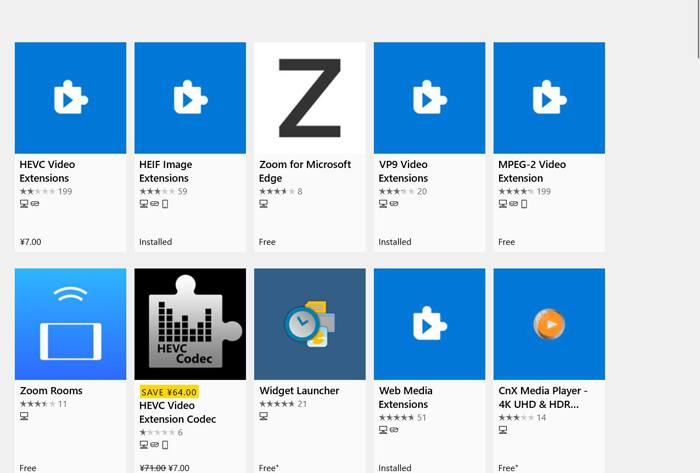
Passo 2: Depois de instalar a extensão, reproduza DVDs através do Windows Media Player novamente para tentar. Mas existem tantos codecs que não podem ser baixados e instalados para o Windows Media Player.
Parte 2: O melhor método para consertar o Windows Media Player que não reproduz vídeos em DVD
O método mencionado é relativamente difícil e complexo para a maioria das pessoas. E você pode não querer baixar o decodificador ou extensão extra. Nesse caso, você pode simplesmente experimentar o reprodutor profissional de DVD online gratuito para consertar o Windows Media Player que não reproduz DVDs.
FVC DVD Player grátis é um reprodutor de DVD online fácil de usar que suporta a reprodução de discos de DVD, pastas de DVD e até mesmo arquivos de imagem ISO de DVD sem baixar nenhum software ou extensão em seu computador. Sua interface intuitiva e várias configurações de reprodução de vídeo proporcionarão uma melhor experiência de visualização para você. Além disso, é compatível com vídeo de alta qualidade e efeitos sonoros sem perdas com tecnologia de codificação avançada.
Passo 1: Navegue até o site oficial de FVC DVD Player grátis em qualquer navegador. Clique no Jogue agora botão para instalar o iniciador em alguns segundos no início. Em seguida, clique neste botão novamente para abrir o FVC Free DVD Player.

Passo 2: Agora você pode inserir seu disco de DVD no driver do seu computador ou por meio de um dispositivo externo. Em seguida, clique no Disco aberto e selecione o disco DVD desejado para abrir.

Etapa 3: Em seguida, você pode fazer todos os controles básicos para os DVDs que estão disponíveis no Windows Media Player. Você pode reproduzir, pausar, avançar, retroceder e ajustar o volume facilmente clicando nos ícones correspondentes ou através das teclas de atalho.

Além disso, oferece várias funções avançadas e úteis que você não encontra no Windows Media Player. Você pode ajustar o tamanho da tela e adicionar efeitos de filtro aos vídeos em DVD clicando no Ferramentas cardápio. E você também pode escolher a faixa de vídeo e áudio desejada livremente de acordo com sua necessidade.

Mas você deve notar que este reprodutor de vídeo online gratuito precisa de uma conexão com a Internet para reproduzir DVDs. Assim, você pode baixar gratuitamente a versão desktop para assistir a vídeos em DVD sem buffers de internet. E a versão desktop oferece mais ajustes de reprodução para uma melhor experiência de visualização.
Parte 3: Perguntas frequentes sobre o Windows Media Player que não reproduz vídeos em DVD
1. Por que meu DVD não reproduz no Windows Media Player?
Existem várias razões para O Windows Media Player não funciona. O mais comum é que você não baixe o decodificador compatível com o Windows Media Player para decodificar os vídeos em DVD. Ou você simplesmente se esquece de atualizar o Windows Media Player para a versão mais recente.
2. Como usar o Solucionador de problemas para consertar o Windows Media Player que não reproduz DVDs?
aperte o janelas e R botões em seu teclado para iniciar o Corre programa. Então cole msdt.exe -id WindowsMediaPlayerConfigurationDiagnostic na janela que aparece. Clique no Está bem para localizar o solucionador de problemas do Windows Media Player. Em seguida, clique no Próximo botão para iniciá-lo.
3. Posso copiar DVDs diretamente para o formato MP4 compatível para reproduzir?
Claro que você pode. Se você for usuário do Windows 7, pode simplesmente copiar os DVDs através do Windows Media Player após inserir os discos. Para usuários do Windows 8/10, você pode usar um FVC Video Converter Ultimate para converter vídeos de DVD para qualquer formato desejado facilmente.
Conclusão
Os DVDs que não são reproduzidos no Windows Media Player são muito irritantes para os usuários do Windows. Talvez você não tenha baixado o decodificador compatível para Windows Media Player ou apenas tenha esquecido de atualizar este software. Você pode optar por instalar o decodificador de DVD em seu computador. Ou você pode simplesmente reproduzir vídeos de DVD em um Alternativa do Windows Media Player como o FVC Free DVD Player. Se você tiver alguma outra dúvida, por favor, deixe seu comentário abaixo.



 Video Converter Ultimate
Video Converter Ultimate Gravador de ecrã
Gravador de ecrã



